Festplattenspeicher ist eines der wichtigsten Probleme, auf die Sie achten sollten, da eine vollständige Festplatte Konflikte verursachen kann, z.
- Instabilität im Betriebssystem
- Unmöglichkeit, neue Anwendungen und Programme zu installieren
- Langsamkeit in den Prozessen
- Unerwartete Schließungen von Anwendungen und mehr.
Aus diesem Grund hat Microsoft in seinen Editionen von Windows 10 den Speichersensor entwickelt, der die Aufgabe hat, von Zeit zu Zeit automatisch Speicherplatz freizugeben, damit diese Dateien keinen für andere nützlichen Speicherplatz belegen aufgaben.
Bei diesen Dateien handelt es sich um alle temporären Dateien, die Elemente im Papierkorb usw. Beachten Sie, dass diese Dateien GB Speicherplatz belegen können.
Ein Problem liegt darin, dass wir versehentlich eine Datei löschen und sie nach etwa einem Monat wiederherstellen möchten und der Speichersensor sie entfernt hat. Dies erschwert alles, da wir bereits auf Tools zur Datenwiederherstellung zurückgreifen müssen, die teuer sein können und nicht immer die besten Ergebnisse liefern.
Wir werden also in TechnoWikis sehen, wie Windows 10 daran gehindert wird, diese Funktion für das automatische Löschen der Dateien im Papierkorb zu verwenden.
1. So deaktivieren Sie den Speichersensor in Windows 10
Der Vorgang ist einfach. Gehen Sie zum Startmenü und wählen Sie das Konfigurationsdienstprogramm aus, das das folgende Menü enthält. Dort klicken wir auf den Bereich System und gehen im erweiterten Fenster zum Bereich Speicher. Wir können sehen, dass der Storage Sensor-Schalter aktiv ist:
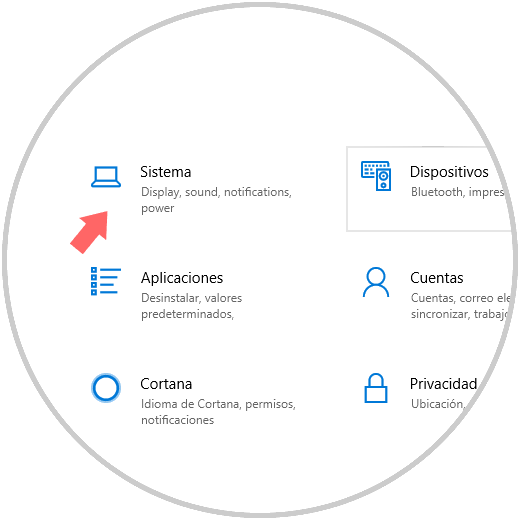
Lassen Sie uns ein bisschen sehen, wie dieser Sensor funktioniert. Wenn wir auf die Zeile “Ändern Sie den Weg zum freien Speicherplatz” klicken, sehen wir automatisch Folgendes:
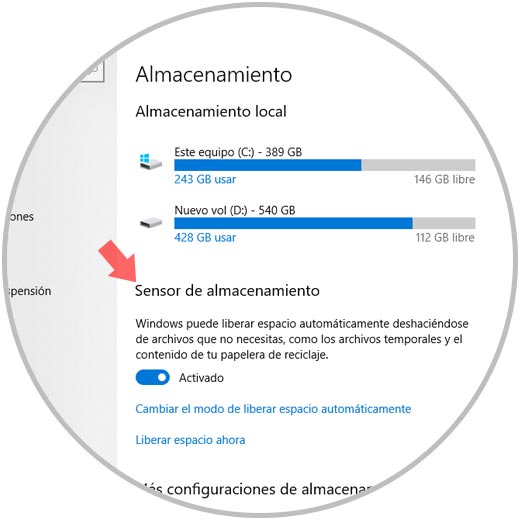
In der ersten Option, “Speichersensor ausführen”, sehen wir, dass der Standardwert “Wenn Windows dies beschließt, wird das Löschen von Dateien durchgeführt, wenn ohne unsere Teilnahme nur wenig Speicherplatz auf der Festplatte erkannt wird. Wir haben jedoch andere Optionen, z als nächstes
- Täglich
- Wöchentlich
- Monatlich
Wir können die Option auswählen, die unseren Anforderungen am besten entspricht. Im Abschnitt Temporäre Dateien können Sie die Häufigkeit des Löschens festlegen. Der Standardwert ist 30 Tage, es stehen jedoch Optionen wie die folgenden zur Verfügung.
- Niemals
- 1 Tag
- 14 tage
- 30 tage
- 60 tage
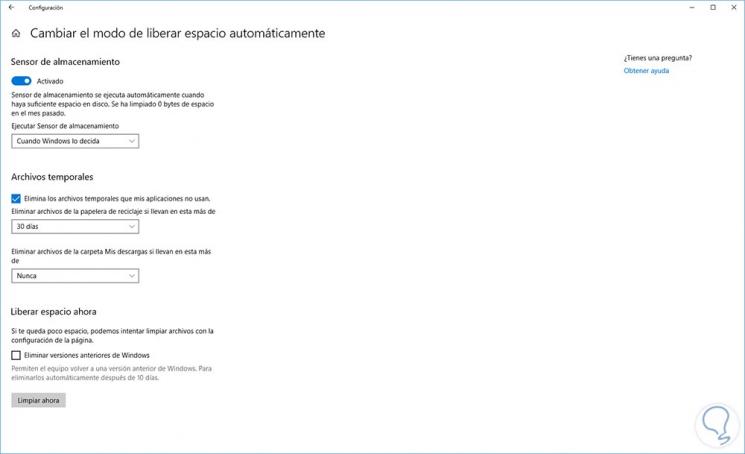
Basierend auf dieser Auswahl werden diese Dateien automatisch gelöscht. Die gleiche Häufigkeit von Tagen gilt für den Ordner “Downloads”. Um ein automatisches Löschen zu vermeiden, drücken Sie einfach den Schalter, so dass er nicht aktiv ist: 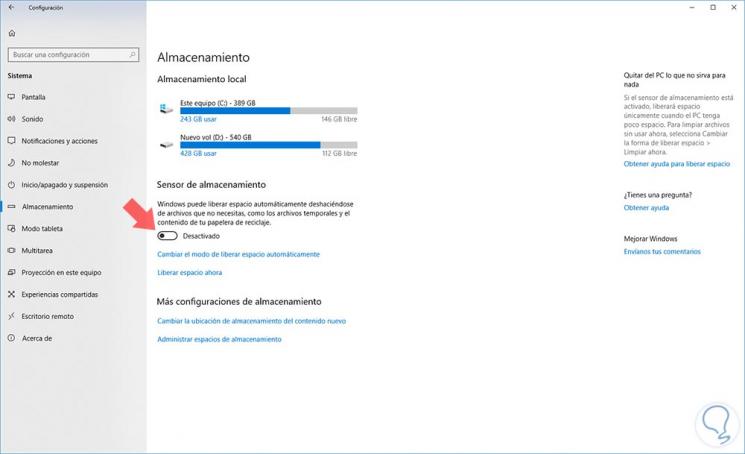
Auf diese Weise ist Windows 10 nicht für das Löschen der Dateien aus dem Papierkorb, den temporären Dateien oder dem Ordner “Downloads” verantwortlich. Wir müssen diese Aufgabe jedoch manuell ausführen.
